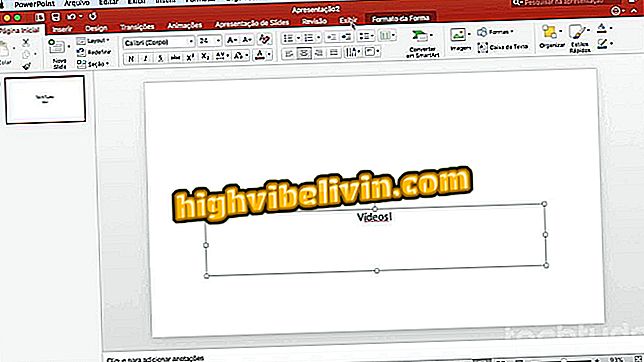Kaip sukurti „Emoji“ klaviatūrą „Windows 10“
„Windows 10“ turi pilną naujausių emocijų rinkinį, tačiau tai gana paslėpta nuo vartotojo. Norėdami išspręsti šią problemą, WinMoji yra programa, kuri žada padėti jums naudoti daugiau kortelių jūsų sistemos programose. Nemokamai prieinamas projektas sukuria mažą plaukiojančią langą, kuris veikia kaip „Microsoft“ virtualioji klaviatūra, leidžiantis ieškoti norimų šypsenėlių. Šiame vadovėlyje žr., Kaip įdiegti ir naudoti „Winmoji“ kompiuteryje.
„Windows 10“ kūrėjų naujinimas laimi LGBT reklama ir daugiau naujų emoijų
Jei naudojate „Google Chrome“, galite pasirinkti panašų „EmojiOne“ papildinį.

Štai kaip sukurti „Windows 10“ emocinę klaviatūrą
„App“: „Tech“ patarimai ir naujienos mobiliesiems
1. „WinMoji“ atsisiuntimo puslapyje „GitHub“ bakstelėkite parinktį „winMoji.Setup.exe“. Versijos numeris gali skirtis priklausomai nuo to, kada skaitytojas pasiekia puslapį;

Spustelėkite norėdami atsisiųsti „WinMoji“ savo kompiuteryje
2 žingsnis. Baigę atsisiuntimą, spustelėkite ją, kad ją atidarytumėte;

Įdiekite „WinMoji“, kad sukurtumėte „Windows 10“ emocinę klaviatūrą
3. Atidarytame lange nuspręskite, ar norite, kad programa būtų įtraukta tik į jūsų paskyrą ar kitus naudotojus, jei tai yra bendras kompiuteris. Palieskite „Install“;

Pasirinkite, kurie kompiuterių vartotojai turės prieigą prie „WinMoji“
4. Palaukite, kol įdiegimas bus baigtas. Paskutiniame ekrane palikite parinktį „Vykdyti„ WinMoji “, jei norite nedelsiant paleisti programą ir palieskite„ Baigti “, kad baigtumėte;

„WinMoji“ galima atidaryti netrukus po įdiegimo
5 žingsnis. Atsidarys mažas langas su visais „Windows 10“ emocijų rinkiniais. Spustelėję tą, kurį norite naudoti, figūrėlė bus nukopijuota į iškarpinę;

Spustelėkite „emoji“, kad nukopijuotumėte ir įklijuokite mažą veidą į norimą programą
6 veiksmas. Eikite į programą, kurioje norite naudoti emocijas, ir naudokite įklijos komandą (Ctrl + V).
Pastaba: kai kurie emojimai rodomi kartu su vyrišku ar moterišku simboliu, kuris yra nieko daugiau nei standartas, kurį nurodė Unicode, kad nustatytų charakterio lytį. Jei „Windows“ palaiko figūrėlę, ji paprastai bus rodoma programoje. Jei ne, jūsų draugai, esantys kitose sistemose, galės juos peržiūrėti, jei jie patobulins „emojis“ palaikymą.

WinMoji gali rodyti kai kuriuos Unicode kodus vietoj emocijų
Patarimas: jei žinote anglų kalbą, galite naudoti paieškos laukelį, jei norite ieškoti emocijų „WinMoji“ ir sutaupyti laiko. Toliau pateiktame pavyzdyje ieškome „šypsenos“.

„WinMoji“ atneša paieškos funkciją, kad surastų „Windows 10“ emocijas
Naudokite „Windows 10“ klaviatūrą nenaudodami nieko
„Windows 10“ virtualioje klaviatūroje yra emocijų raktas. Ši funkcija idealiai tinka tiems, kurie nenori nieko įdiegti, bet praranda patogumą uždarant kiekvieną kartą, kai vartotojas įveda kompiuterio ar nešiojamojo kompiuterio fizinius raktus. Štai kaip jį įjungti.
1 žingsnis. Dešiniuoju pelės mygtuku spustelėkite įrankių juostą. Tada pasirinkite parinktį „Rodyti virtualų klaviatūros mygtuką“;

Spustelėkite, jei norite parodyti virtualią „Windows 10“ klaviatūrą
2 žingsnis. Palieskite klaviatūros mygtuką, esantį šalia laikrodžio, ir palieskite emocijų raktą ant paties virtualaus skaitmenintuvo;

„Windows 10“ turi vietinę virtualią klaviatūrą su sistemos emocijomis
Ten! Dabar jūs žinote, kaip naudoti „Windows 10“ emocijų pagrindinę klaviatūrą.
Naudodami priklausomybės patarimus
Kas trūksta „WhatsApp“ ar „Facebook“? Atsakykite į forumą.